كيفية إصلاح خاصية النسخ واللصق في حالة توقفها عن العمل
هل توقفت خاصية النسخ واللصق عن العمل على نظام Windows؟ إليك كيفية إصلاحها
أنت تعمل على بحث علمي ووجدت بعض المعلومات الرائعة عبر الإنترنت لإضافتها. ومع ذلك، توقفت خاصية النسخ واللصق عن العمل على Windows لسبب ما. لقد جربت الإصلاحات الأساسية مثل إعادة تشغيل جهاز الكمبيوتر، أو فحص البرامج الضارة، أو التحقق من تحديثات Windows الجديدة، ولكن دون جدوى. لذا، دعنا نصلحها.
ولمعلوماتك، فإن بعض مواقع الويب وملفات PDF تُعطِّل خاصية النسخ واللصق لمنع نسخ البيانات. إذا كانت هذه هي المشكلة، فإليك كيفية نسخ نص غير قابل للتحديد.
1. مسح محفوظات الحافظة إحدى طرق إصلاح خاصية النسخ واللصق
في بعض الأحيان، قد تتلف بعض بيانات الحافظة، مما يؤدي إلى عدم عمل النسخ واللصق على جهاز الكمبيوتر الذي يعمل بنظام Windows. لذلك، امسح محفوظات الحافظة وتحقق مما إذا كان ذلك سيؤدي إلى إصلاح مشكلة النسخ واللصق.
للقيام بذلك، توجه إلى الإعدادات (Windows + I)> النظام> الحافظة ثم اضغط على زر “مسح” بجوار “مسح بيانات الحافظة”.

بدلاً من ذلك، يمكنك استخدام اختصار Windows Key + V لتشغيل لوحة الحافظة ثم الضغط على زر “مسح الكل”.
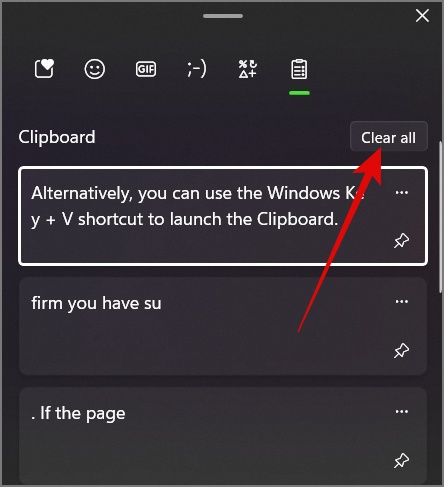
2. تشغيل فحص SFC
يمكن أن تتسبب ملفات النظام التالفة أيضًا في حدوث خلل في وظيفة النسخ واللصق على جهاز الكمبيوتر الذي يعمل بنظام Windows 10 أو 11. في مثل هذه الحالات، قد يساعد تشغيل فحص SFC في تحديد وإصلاح الملفات التالفة.
و لـ إصلاح خاصية النسخ واللصق كل ما عليك فعله هو فتح موجه الأوامر وتشغيله كمسؤول. بعد ذلك، أدخل الأمر “sfc /scannow” واضغط على Enter.
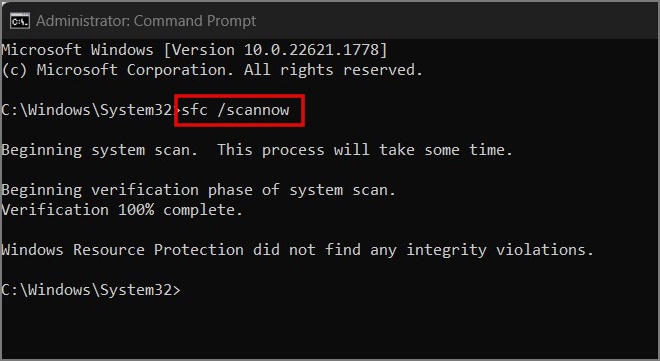
3. إعادة تشغيل عملية rdpclip.exe
Rdpclip.exe هي عملية Windows تدير وظائف الحافظة أثناء جلسات بروتوكول سطح المكتب البعيد (RDP)، مما يضمن النسخ السلس للنص أو الملفات بين أجهزة الكمبيوتر. إذا فشلت عملية rdpclip.exe في التحميل، أو تعطلت، أو واجهت تعارضات مع تطبيقات أخرى، فقد تؤدي إعادة تشغيلها إلى استعادة وظيفة النسخ واللصق.
للقيام بذلك، افتح “إدارة المهام” على جهاز الكمبيوتر الخاص بك، وتوجه إلى علامة التبويب “التفاصيل”، وابحث عن عملية “rdpclip.exe”. بمجرد العثور عليها، انقر بزر الماوس الأيمن فوقها وحدد خيار “إنهاء المهمة”.
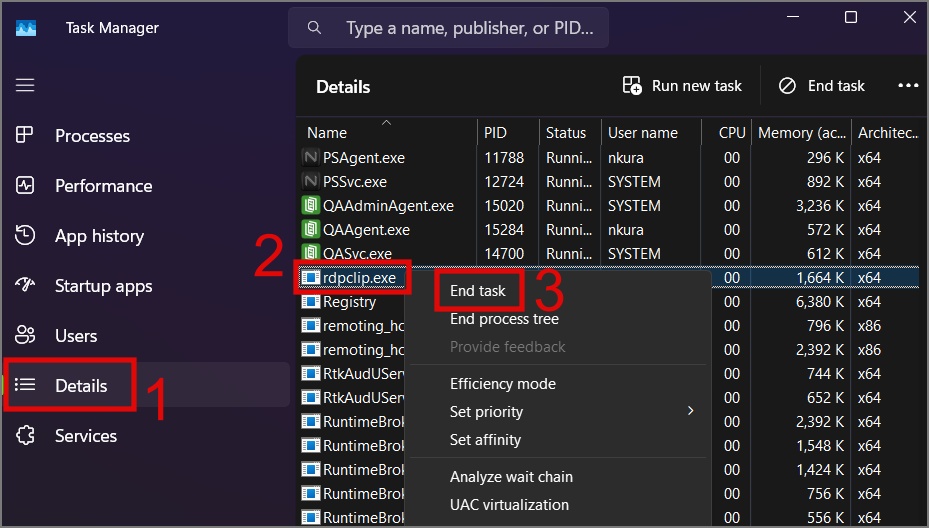
بعد ذلك، أعد تشغيل البرنامج مرة أخرى عن طريق فتح أمر “Run” وإدخال “rdpclip.exe” والنقر فوق “موافق”.
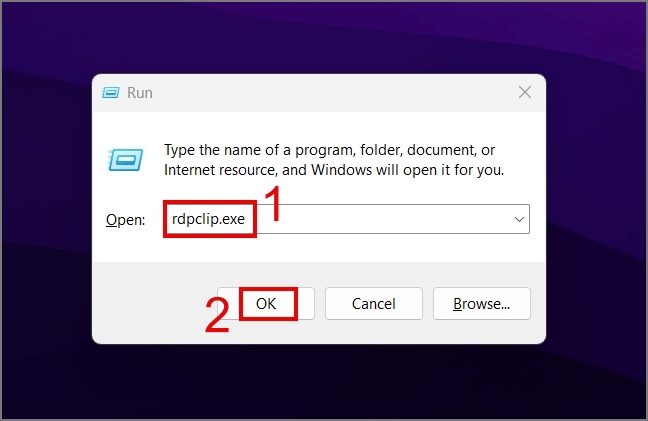
4. إعادة تشغيل مستكشف Windows
في كثير من الأحيان، عندما يتعطل مستكشف ملفات Windows أو يتجمد، قد تتوقف العديد من الوظائف، بما في ذلك النسخ واللصق، عن العمل. في مثل هذا السيناريو، قد تؤدي إعادة تشغيله إلى حل المشكلة. إليك كيفية القيام بذلك:
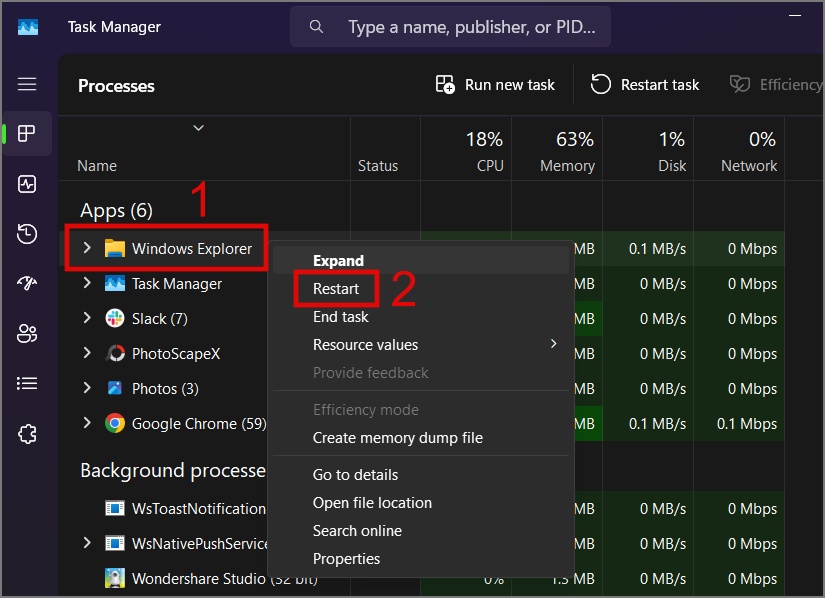
ماذا تفعل إذا كنت لا تزال غير قادر على النسخ واللصق
هذا موقف صعب، لكن لدينا بعض الحلول التي يمكنك استخدامها كحل مؤقت.
- إعادة تعيين المفاتيح:
إصلاح خاصية النسخ واللصق: إذا كان اختصار لوحة المفاتيح الذي تستخدمه عادةً لنسخ النص أو الملفات (Ctrl + C) لا يعمل، فيمكنك إعادة تعيين الاختصارات على جهاز الكمبيوتر الذي يعمل بنظام Windows باستخدام تطبيق PowerToys. ببساطة انتقل إلى “Keyboard Manager” واختر خيار “Remap a shortcut”.
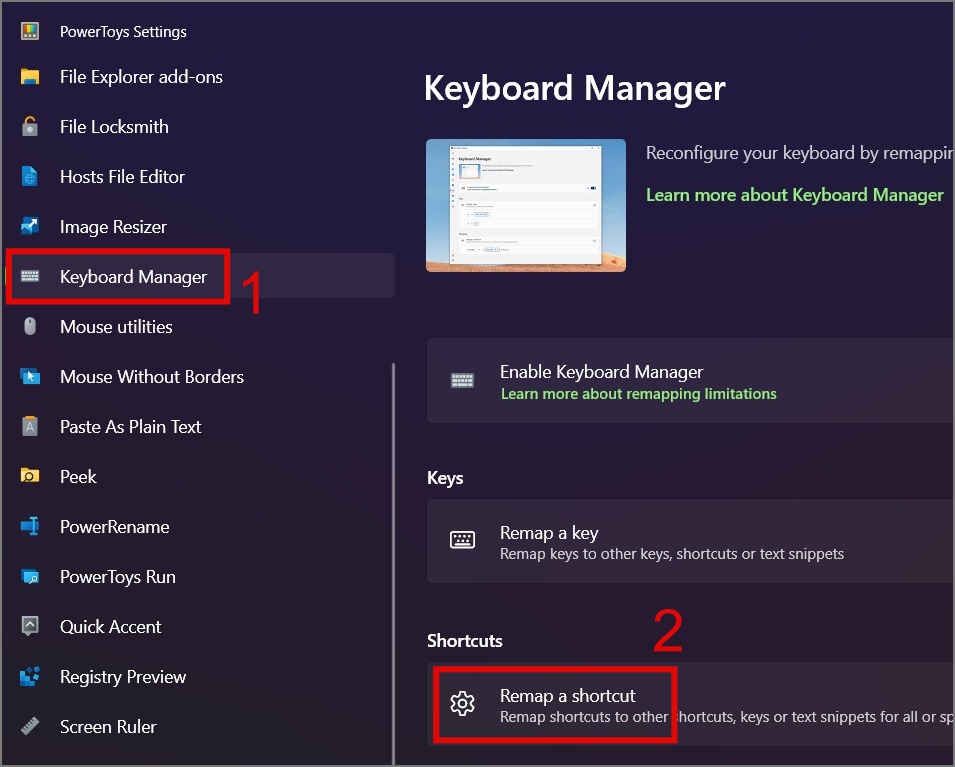
على الشاشة التالية، أدخل الاختصار الجديد جنبًا إلى جنب مع الاختصار الموجود، ثم انقر فوق “موافق”.
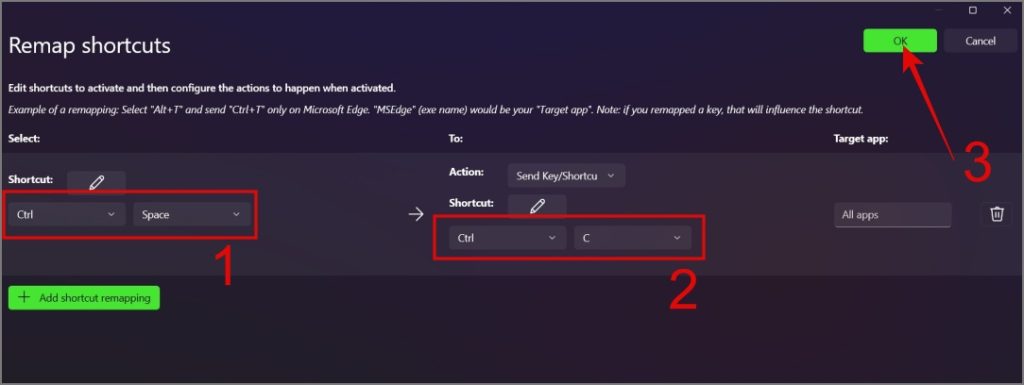
كما ترى في الرسم المتحرك أدناه، نستخدم اختصار Ctrl + Space لنسخ النص ويعمل كما هو متوقع.

نصيحة احترافية: يمكنك استخدام PowerToys لاستخراج النص من أي مكان على أجهزة الكمبيوتر التي تعمل بنظام Windows 10 و11 دون الاعتماد على مدير الحافظة.
- لوحة المفاتيح على الشاشة:
حتى إذا كنت لا تستخدم جهازًا لوحيًا أو كمبيوتر محمول يعمل بنظام Windows يعمل باللمس، فلا يزال بإمكانك استخدام لوحة المفاتيح على الشاشة. إنه بديل مفيد إذا كنت لا ترغب في استخدام برامج تابعة لجهات خارجية مثل PowerToys لنسخ النص. يمكنك الوصول إلى لوحة المفاتيح على الشاشة بالضغط على مفتاح Windows + Ctrl + O.
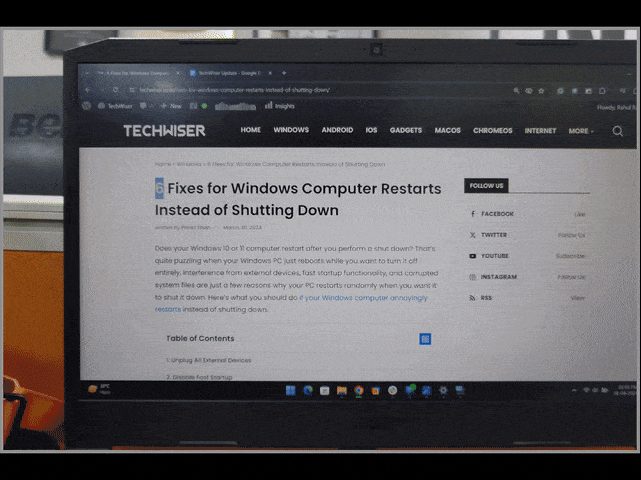
- استخدم الماوس للنسخ:
قد لا يعمل هذا مع الجميع، خاصة إذا لم يكن لديك لوحة مفاتيح قابلة للبرمجة. ولكن إذا كان لديك، فيمكنك استخدام برنامج الماوس لتعيين اختصار Ctrl + C لزر معين.
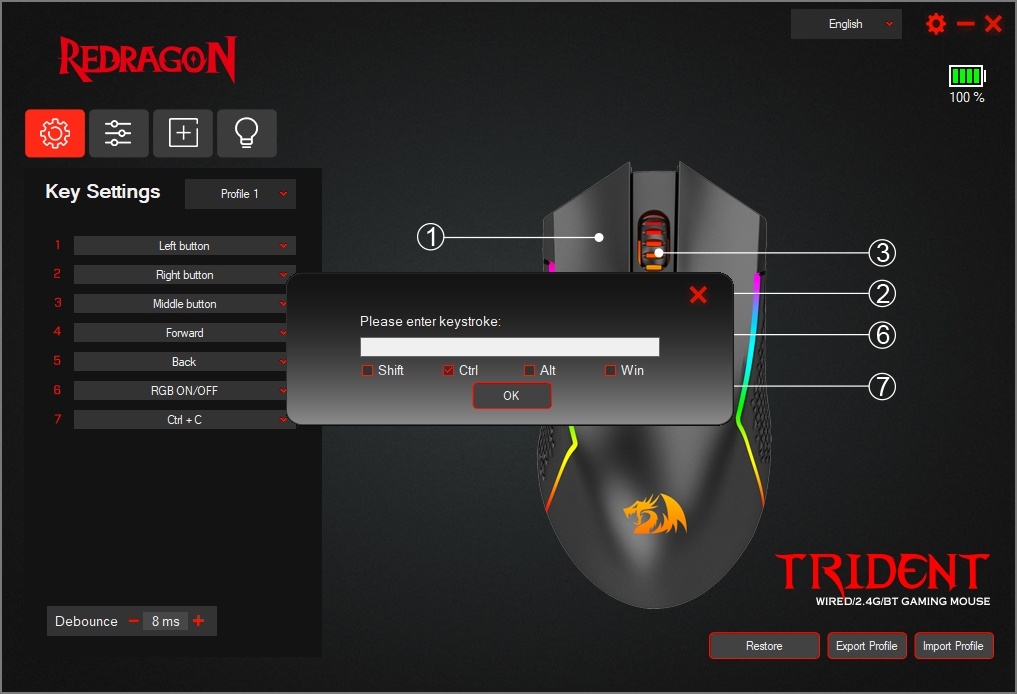
إذا كنت لا ترغب في تجربة بدائل أو تجدها صعبة للغاية، فقد يكون أفضل رهان لك هو المضي قدمًا وإعادة ضبط المصنع على جهاز الكمبيوتر الخاص بك. سيؤدي ذلك إلى استعادة النظام إلى حالته الأصلية وقد يؤدي إلى إصلاح مشكلة النسخ واللصق على جهاز الكمبيوتر الذي يعمل بنظام Windows.
